यह एक लेख है जो आपको सैमसंग डिवाइस जैसे टूटी स्क्रीन वाले सैमसंग स्मार्टफोन या सैमसंग टैबलेट से डेटा पुनर्प्राप्त/निकालना सिखाता है।
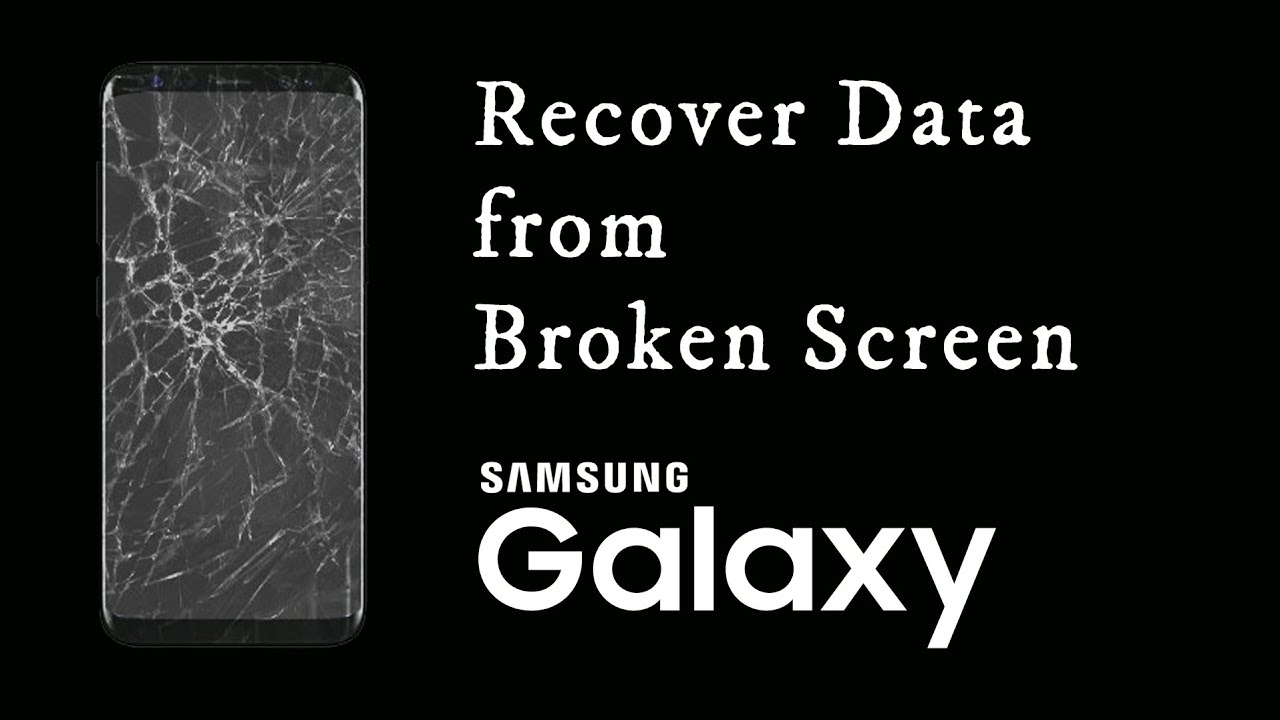
यदि आपके सैमसंग डिवाइस में काली स्क्रीन/टूटी हुई स्क्रीन और अन्य स्क्रीन क्षति होती है, तो हमारे लिए बुरा महसूस करना हमेशा बुरा होता है। इससे भी बुरी बात यह है कि हम अक्सर यह नहीं जानते कि टूटी स्क्रीन वाले सैमसंग डिवाइस से डेटा कैसे पुनर्प्राप्त किया जाए। नीचे हम आपको विभिन्न फ़ोन स्क्रीन क्षति स्थितियों की कठिनाइयों को हल करने में मदद करने के लिए कई विश्वसनीय और कुशल तरीके प्रदान करेंगे।
जब आपका सैमसंग डिवाइस काली स्क्रीन, टूटे हुए डिस्प्ले, या स्क्रीन से संबंधित अन्य समस्याओं जैसी समस्याओं का सामना करता है, तो यह बेहद निराशाजनक और निराशाजनक अनुभव हो सकता है। हम क्षतिग्रस्त स्क्रीन वाले सैमसंग से डेटा पुनर्प्राप्त करने में आपके सामने आने वाली चुनौतियों के प्रति सहानुभूति रखते हैं । फिर भी, हमारा उद्देश्य आपको इन चुनौतियों से निपटने और स्क्रीन क्षति के विभिन्न रूपों से जुड़े मुद्दों का समाधान करने के लिए भरोसेमंद और प्रभावी तरीकों का चयन प्रस्तुत करना है। चाहे वह मामूली दरार हो या अधिक व्यापक स्क्रीन ब्रेक, हम आपके लिए डेटा पुनर्प्राप्ति का प्रयास करने के लिए विभिन्न तरीके प्रदान करते हैं।
विधि रूपरेखा:
- भाग 1: एंड्रॉइड डेटा रिकवरी के साथ सैमसंग की टूटी हुई स्क्रीन से डेटा की मरम्मत/निकालें (अनुशंसा)
- भाग 2: क्षतिग्रस्त लेकिन फिर भी दृश्यमान सैमसंग स्क्रीन से डेटा तक पहुँचना
- भाग 3: ब्लैक आउट/अनदेखी स्क्रीन से सैमसंग डिवाइस डेटा तक पहुँचना
- भाग 4: यूएसबी केबल का उपयोग करके क्षतिग्रस्त सैमसंग स्क्रीन से डेटा पुनर्प्राप्त करना
- भाग 5: फाइंड माई मोबाइल के साथ ब्लैक स्क्रीन सैमसंग पुनर्प्राप्त करें
- भाग 6: Google खाते से ब्लैक स्क्रीन सैमसंग डेटा पुनर्स्थापित करें
भाग 1: एंड्रॉइड डेटा रिकवरी के साथ सैमसंग की टूटी हुई स्क्रीन से डेटा को सुधारें/निकालें
यदि आपके फ़ोन की स्क्रीन टूट गई है और आप स्क्रीन खोलकर सामान्य रूप से इसका उपयोग नहीं कर सकते हैं, तो यह एक निराशाजनक अनुभव हो सकता है। लेकिन आपके लिए एक अच्छी खबर है. आप थर्ड-पार्टी एप्लिकेशन की मदद से अपने फोन का डेटा रिकवर कर सकते हैं। यह एक समझदारी भरा निर्णय है, खासकर यदि आपके फ़ोन में महत्वपूर्ण फ़ोटो, वीडियो या अन्य फ़ाइलें संग्रहीत हैं। इस लेख में, हम आपको एंड्रॉइड डेटा रिकवरी और इसका उपयोग करने के तरीके के बारे में मार्गदर्शन करेंगे। हम समझते हैं कि महत्वपूर्ण फ़ाइलें खोना एक कठिन अनुभव हो सकता है, लेकिन हम उन्हें कम से कम तनाव के साथ पुनर्प्राप्त करने में आपकी सहायता करना चाहते हैं। एंड्रॉइड डेटा रिकवरी एक बहुमुखी एप्लिकेशन है जो आपको हटाई गई फ़ाइलों, व्हाट्सएप चैट और अन्य महत्वपूर्ण डेटा को पुनर्प्राप्त करने में मदद कर सकता है जो आपने गलती से हटा दिया हो। यह ऐप एंड्रॉइड डिवाइस पर काम करने के लिए डिज़ाइन किया गया है, इसलिए आप निश्चिंत हो सकते हैं कि यह आपके लिए भी काम करेगा।
एंड्रॉइड डेटा रिकवरी की मुख्य विशेषताएं:
- टूटे हुए या काली स्क्रीन वाले एंड्रॉइड डिवाइस से अपना डेटा पुनर्प्राप्त करें, यहां तक कि आपके डिवाइस का उपयोग नहीं किया जा सकता है या सिस्टम में प्रवेश नहीं किया जा सकता है।
- अपने एंड्रॉइड मोबाइल फोन को अनब्रिक करें और इसे सामान्य स्थिति में वापस लाएं, जिसमें मोबाइल फोन की ब्लैक स्क्रीन, स्टार्ट स्क्रीन में अटक जाना, डाउनलोड मोड में अटक जाना आदि शामिल है।
- एंड्रॉइड डिवाइस पर अपना डेटा खोए बिना स्क्रीन लॉक अनलॉक करें।
- आसानी से एंड्रॉइड डिवाइस पर अपने डेटा का पीसी पर बैकअप लें और समर्थित एंड्रॉइड डिवाइस पर पिछले बैकअप को चुनिंदा रूप से पुनर्स्थापित करें।
- अपने एसडी कार्ड से डेटा पुनर्स्थापित करें।
समर्थित मॉडल: सैमसंग, एचटीसी, एलजी, हुआवेई, मीज़ू, श्याओमी, सोनी, गूगल, मोटोलोरा, लेनोवो, जेडटीई, मीज़ू, कूलपैड, ओप्लस, माइक्रोमैक्स, ओप्पो, टीसीएल, आसुस, आदि।
समर्थित डेटा प्रकार: संपर्क, एसएमएस, फ़ोटो, व्हाट्सएप संदेश और अनुलग्नक, ऑडियो फ़ाइलें, वीडियो, दस्तावेज़ इत्यादि।
ऑपरेशन चरण:
चरण 1: मैक या विन्डोज़ के लिए एंड्रॉइड डेटा रिकवरी का उचित संस्करण डाउनलोड करें। इंस्टालेशन समाप्त होने के बाद इसे चलाएँ।

चरण 2: होम पेज पर "टूटे हुए एंड्रॉइड डेटा एक्सट्रैक्शन" पर क्लिक करें। यूएसबी केबल के माध्यम से फोन को अपने कम्प्यूटर से जोड़ें।
चरण 3: आपको दो विकल्प दिखाई देंगे, एक स्क्रीन क्षति और निष्क्रियता के लिए और दूसरा सिस्टम क्षति के लिए, यहां हम पहला मामला चुनते हैं और "प्रारंभ" पर क्लिक करते हैं।

चरण 4: अपने डिवाइस का नाम और मॉडल चुनें, "मैं दावे से सहमत हूं" और बदले में "पुष्टि करें" पर क्लिक करें।

चरण 5: डाउनलोड मोड में प्रवेश करने के लिए स्क्रीन गाइड का पालन करें और "प्रारंभ" पर क्लिक करें। इस प्रक्रिया के दौरान आपके फोन की समस्याएं ठीक हो जाएंगी।

चरण 6: फोन बरामद होने के बाद, डेटा स्कैन किया जाएगा और पेज पर प्रदर्शित किया जाएगा।

चरण 7: उस डेटा का चयन करें जिसे आपको पुनर्प्राप्त करने की आवश्यकता है और "पुनर्प्राप्त करें" पर क्लिक करें।

संबंधित:
सैमसंग A54 से हटाई गई तस्वीरें पुनर्प्राप्त करें
सैमसंग S23/अल्ट्रा टूटी स्क्रीन डेटा रिकवरी
भाग 2: क्षतिग्रस्त लेकिन फिर भी दृश्यमान सैमसंग स्क्रीन से डेटा तक पहुँचना
उन स्थितियों के लिए अभी भी एक समाधान है जहां स्क्रीन चालू तो की जा सकती है लेकिन संचालित नहीं की जा सकती। हमें कुछ टूल जैसे माउस और माइक्रो यूएसबी से फीमेल यूएसबी केबल एडाप्टर का उपयोग करने की आवश्यकता है। इस स्थिति में, आप स्क्रीन को नियंत्रित करने के लिए माउस का उपयोग कर सकते हैं। माउस को USB इंटरफ़ेस से कनेक्ट करें, फिर माउस पॉइंटर को स्क्रीन के उस क्षेत्र में ले जाएँ जिसे आप संचालित करना चाहते हैं, और आप स्क्रीन को संचालित कर सकते हैं। इसके अलावा, यदि आपको अधिक उन्नत विस्तार कार्यों की आवश्यकता है, तो आप माउस और यूएसबी इंटरफ़ेस को कनेक्ट करने के लिए माइक्रो यूएसबी से महिला यूएसबी केबल एडाप्टर का उपयोग कर सकते हैं। इस तरह, सुविधाजनक संचालन के लिए कीबोर्ड और चूहों सहित अधिक बाहरी उपकरणों को यूएसबी इंटरफ़ेस के माध्यम से जोड़ा जा सकता है। संक्षेप में, उस स्थिति के लिए जहां स्क्रीन निष्क्रिय है, आप समस्या को हल करने के लिए एक माउस और एक माइक्रो यूएसबी से महिला यूएसबी केबल एडाप्टर का उपयोग कर सकते हैं।
चरण 1: माइक्रो यूएसबी केबल को फोन के यूएसबी पोर्ट में प्लग करें

चरण 2: माउस यूएसबी केबल को एडॉप्टर के दूसरे सिरे में प्लग करें
चरण 3: अब आप अपने डिवाइस को माउस से संचालित कर सकते हैं

भाग 3: ब्लैक आउट/अनदेखी स्क्रीन से सैमसंग डेटा पुनर्स्थापित करें
यदि आपके फोन की स्क्रीन क्षतिग्रस्त हो गई है और पूरी तरह से काली हो गई है, तो एक समाधान यह है कि इसे टीवी से कनेक्ट किया जाए और फोन की सामग्री को टीवी स्क्रीन के माध्यम से प्रदर्शित किया जाए। इस समय आपको एक ओटीजी यूएसबी एडाप्टर (यूनिवर्सल यूएसबी टू एंड्रॉइड एडाप्टर) की आवश्यकता है। ओटीजी यूएसबी एडाप्टर एक उपकरण है जो एंड्रॉइड डिवाइस को टीवी से जोड़ता है। यह ओटीजी प्रोटोकॉल (ऑन-द-गो) के माध्यम से एंड्रॉइड डिवाइस की सामग्री को टीवी पर प्रसारित कर सकता है। इस डिवाइस के साथ, आप अपने फोन की स्क्रीन खराब होने या पूरी तरह से काली होने की चिंता किए बिना अपने फोन से सामग्री अपने टीवी पर देख सकते हैं। इसके अलावा, ओटीजी यूएसबी एडाप्टर भी एक बहुत ही व्यावहारिक उपकरण है, खासकर यात्रा करते समय। जब आपको सड़क पर मानचित्र देखने, नेविगेट करने या कुछ वीडियो या संगीत का उपयोग करने की आवश्यकता होती है, तो यह डिवाइस आपके फोन या टैबलेट को कार मनोरंजन सिस्टम में प्लग किए बिना टीवी पर आपके फोन की सामग्री को आसानी से देखने या चलाने में मदद कर सकता है। प्रणाली में। इसलिए, ओटीजी यूएसबी एडाप्टर एक बहुत ही उपयोगी उपकरण है जो आपके फोन की स्क्रीन के क्षतिग्रस्त होने या पूरी तरह से काले होने की समस्या को हल करने में आपकी मदद कर सकता है, या चलते समय आपके एंड्रॉइड डिवाइस को देखना और उपयोग करना आसान बना सकता है।
चरण 1: ओटीजी यूएसबी एडाप्टर के यूएसबी पोर्ट को अपने सैमसंग डिवाइस से कनेक्ट करें।

चरण 2: बिजली की आपूर्ति को ओटीजी एडाप्टर से कनेक्ट करें।

चरण 3: टीवी में प्लग किए गए एचडीएमआई केबल को ओटीजी एडाप्टर से कनेक्ट करें।

चरण 4: टीवी चालू करें और उस चैनल का चयन करें जिसमें एचडीएमआई केबल प्लग किया गया है। एचडीएमआई का चयन करें और अब आप डिवाइस की स्क्रीन को टीवी स्क्रीन पर देख पाएंगे। अब आप अपने डिवाइस पर काम कर सकते हैं.

भाग 4: यूएसबी केबल के साथ दूषित सैमसंग स्क्रीन से डेटा पुनर्प्राप्त करें
यदि आपके पास यूएसबी डिबगिंग चालू है, तो आप इस विधि को आज़माना चुन सकते हैं।
चरण 1: यूएसबी केबल का उपयोग करके अपने सैमसंग डिवाइस को अपने कंप्यूटर से कनेक्ट करें।
चरण 2: जब ऑटोप्ले प्रारंभ होगा. "फ़ाइलें देखने के लिए फ़ोल्डर/डिवाइस खोलें" विकल्प चुनें।
चरण 3: अपनी आवश्यक डेटा फ़ाइलों का चयन करें और उन्हें अपने डिवाइस से अपने कंप्यूटर पर कॉपी और पेस्ट करें।
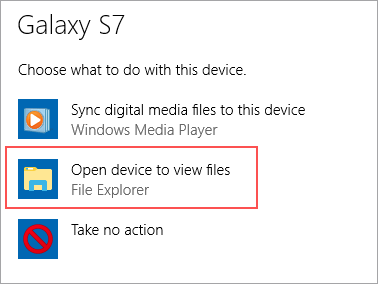
भाग 5: फाइंड माई मोबाइल के साथ ब्लैक स्क्रीन सैमसंग पुनर्प्राप्त करें
सैमसंग की फाइंड माई मोबाइल एक वेब-आधारित सेवा है जो उपयोगकर्ताओं को अपने डिवाइस से दूरस्थ रूप से लिंक करने और डिवाइस को भौतिक रूप से छुए बिना विभिन्न ऑपरेशन करने की अनुमति देती है। यह सुविधा सैमसंग गैलेक्सी स्मार्टफ़ोन के लिए उपलब्ध है, और यह उपयोगकर्ताओं को बिना किसी असुविधा के अपने डिवाइस को कंप्यूटर या किसी अन्य डिवाइस से नियंत्रित करने की अनुमति देती है। फाइंड माई मोबाइल के साथ, उपयोगकर्ता अपने डिवाइस को लॉक और अनलॉक कर सकते हैं, फ़ाइलें और मीडिया स्थानांतरित कर सकते हैं, और बैटरी की स्थिति की जांच कर सकते हैं और बहुत कुछ कर सकते हैं। सेवा सुरक्षित है और उपयोगकर्ता का डेटा सुरक्षित है, जिससे यह सुनिश्चित होता है कि उपयोगकर्ताओं के उपकरण हमेशा सुरक्षित रहें। फाइंड माई मोबाइल का उपयोग करने के लिए, उपयोगकर्ता बस अपने कंप्यूटर या किसी अन्य डिवाइस पर वेबसाइट खोल सकते हैं और अपने सैमसंग गैलेक्सी डिवाइस को लिंक करने के लिए संकेतों का पालन कर सकते हैं। एक बार डिवाइस लिंक हो जाने पर, उपयोगकर्ता अपने कंप्यूटर से फाइंड माई मोबाइल की सभी सुविधाओं तक पहुंच सकते हैं, जिसमें रिमोट लॉक और अनलॉक, फाइल ट्रांसफर, मीडिया ट्रांसफर और बहुत कुछ शामिल है। फाइंड माई मोबाइल एक सुविधाजनक और उपयोगकर्ता-अनुकूल सेवा है जो उपयोगकर्ताओं को अपने सैमसंग गैलेक्सी उपकरणों को दूर से नियंत्रित करने की अनुमति देती है।
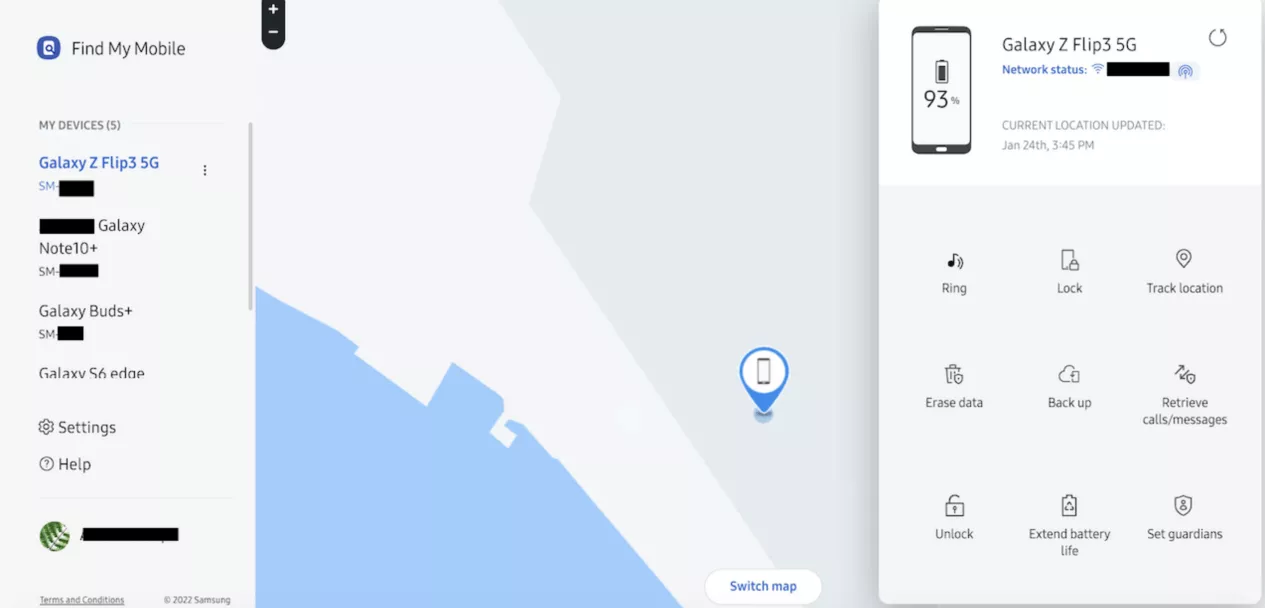
चरण 1: फाइंड माई मोबाइल पर पहुंचें और अपने सैमसंग अकाउंट क्रेडेंशियल्स का उपयोग करके साइन इन करें।
चरण 2: अपने डिवाइस की पहचान करें और अपने गैर-कार्यात्मक सैमसंग फोन से डेटा पुनर्प्राप्त करने के लिए "बैक अप" सुविधा का विकल्प चुनें।
भाग 6: Google खाते से ब्लैक स्क्रीन सैमसंग डेटा पुनर्स्थापित करें
यदि आपने अपने Google खाते के साथ ऑनलाइन सिंक्रनाइज़ेशन सक्षम किया है, तो आप सैमसंग ब्लैक स्क्रीन से डेटा रिकवरी के लिए Google ड्राइव का उपयोग करने में सक्षम हो सकते हैं । जब आपका डिवाइस Google ड्राइव से कनेक्ट होता है, तो आप Google ड्राइव पर डेटा का बैकअप लेने के लिए Google ड्राइव की सिंक सुविधा का उपयोग कर सकते हैं। इस तरह, आप किसी भी समय Google Drive से डेटा पुनर्प्राप्त कर सकते हैं, भले ही आपका डिवाइस क्रैश हो जाए या बंद हो जाए। कृपया ध्यान दें कि यह प्रक्रिया सैमसंग डिवाइस के विशिष्ट मॉडल के आधार पर भिन्न हो सकती है, और अधिक सहायता के लिए आपको कुछ अलग करने या सैमसंग ग्राहक सेवा से संपर्क करने की आवश्यकता हो सकती है।
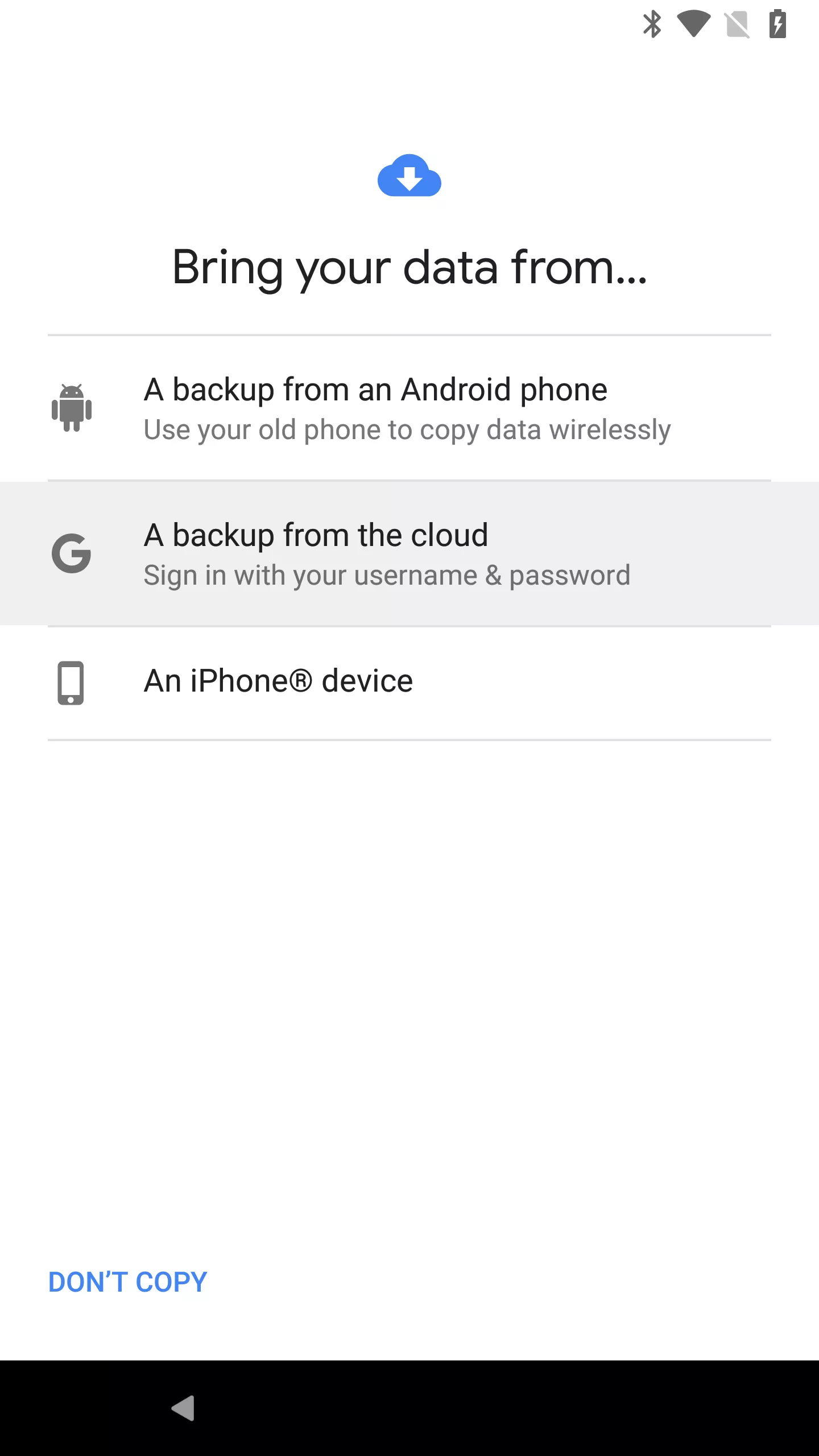
चरण 1: पूर्ण बहाली शुरू करने के लिए एक वैकल्पिक एंड्रॉइड डिवाइस का उपयोग करें।
चरण 2: सेटअप प्रक्रिया के दौरान, "क्लाउड बैकअप से अपना डेटा आयात करें" का विकल्प चुनें।
चरण 3: उसी Google खाते से लॉग इन करें जिसका उपयोग आपने अपने खराब सैमसंग डिवाइस पर किया था और धैर्यपूर्वक अपने नए डिवाइस पर डेटा सिंक्रनाइज़ेशन की प्रतीक्षा करें।
निष्कर्ष
पहले बताए गए तरीकों का पालन करके, आपको टूटी हुई सैमसंग स्क्रीन से डेटा सफलतापूर्वक पुनर्प्राप्त करना चाहिए। यदि आप सबसे प्रभावी समाधान की तलाश में हैं, तो SyncRestore Android डेटा रिकवरी शीर्ष विकल्प के रूप में सामने आता है। यह टूल कुछ ही क्लिक के साथ किसी भी टूटे हुए सैमसंग डिवाइस से डेटा रिकवरी को सरल बनाता है। आप आसानी से SyncRestore Android डेटा रिकवरी निःशुल्क प्राप्त कर सकते हैं और इसे आज़मा सकते हैं। यदि आपको ऊपर बताए गए तरीकों को लागू करते समय कोई समस्या आती है, तो कृपया नीचे टिप्पणी छोड़ने में संकोच न करें। हम समस्या की पूरी तरह से जांच करेंगे और तुरंत आपको प्रतिक्रिया देंगे।





